Panasonic DMP-BDT320 User Manual [it]

Istruzioni per l’uso
EG
Lettore Blu-ray Disc
Modello N. DMP-BDT320
Grazie per l’acquisto di questo prodotto.
Per ottenere prestazioni ottimali e per ragioni di sicurezza, consigliamo di leggere con attenzione le
istruzioni.
Conservare poi questo manuale per riferimenti futuri.
TM
VQT3V75

Per cominciar e
Precauzioni di sicurezza
ATTENZIONE
Unità
Per ridurre il rischio d’incendio, folgorazioni o danni all’unità,
≥ Non esporre questa unità alla pioggia, umidità,
gocciolamenti o spruzzi.
≥ Non posare oggetti contenenti liquidi, come un vaso di
fiori, su questa unità.
≥ Utilizzare solo gli accessori consigliati.
≥ Non rimuovere le coperture.
≥ Non riparare quest’unità da soli. Per qualsiasi riparazione
rivolgersi a un tecnico qualificato.
≥ Non introdurre oggetti metallici all’interno di questa unità.
≥ Non appoggiare oggetti pesanti su questa unità.
Cavo di alimentazione CA
Per ridurre il rischio d’incendio, folgorazioni o danni all’unità,
≥ Accertarsi che la tensione di alimentazione corrisponda a
quella indicata su questa unità.
≥ Inserire fino in fondo la spina del cavo di alimentazione
nella presa.
≥ Non tirare, piegare, o appoggiare oggetti pesanti sul cavo
di alimentazione.
≥ Non maneggiare la spina con le mani bagnate.
≥ Tenere la spina del cavo di alimentazione tra le dita
quando la si scollega.
≥ Non utilizzare una spina o una presa di rete danneggiate.
Installare l'unità in modo che sia possibile scollegare
immediatamente il cavo dell'alimentatore CA dalla presa di
rete in caso di problemi.
Scheda SD
Tenere la scheda di memoria fuori della portata dei bambini
per impedire che la inghiottano.
AVVERTENZA
Unità
≥ Questa unità utilizza un laser. L’uso di apparecchi di
controllo o di regolazione, o procedure di utilizzazione
diverse da quelle indicate in questo manuale di istruzioni,
possono causare l’esposizione a radiazioni pericolose.
≥ Non mettere sull’unità sorgenti di fiamme nude, come
candele accese.
≥ Durante l’uso, questa unità potrebbe essere soggetta
all’interferenza radio causata dal cellulare. Se si dovesse
verificare tale interferenza, aumentare la distanza tra
questa unità e il cellulare.
≥ Questa unità è progettata per l’uso nei paesi con clima
mite.
Collocazione
Collocare questa unità su una superficie piana.
Per ridurre il rischio d’incendio, folgorazioni o danni all’unità,
≥ Per mantenere una buona ventilazione, non installare o
sistemare questa unità in uno scaffale dei libri, armadietto
incorporato od altro spazio ristretto.
≥ Non ostruire le aperture di ventilazione di questa unità con
giornali, tovaglie, tende ed altri oggetti simili.
≥ Non posizionare l’unità su amplificatori o apparecchi che
potrebbero riscaldarsi. Il calore può danneggiare l'unità.
≥ Non esporre questa unità alla luce diretta del sole, a
temperature elevate, a eccessiva umidità e a forti
vibrazioni.
Batterie
L’uso scorretto delle batterie può causare perdite di elettrolito
e causare incendi.
≥ Se la batteria viene sostituita in modo non corretto esiste il
rischio che esploda. Sostituirla esclusivamente con una
del tipo consigliato dal produttore.
≥ Quando si smaltiscono le batterie, contattare le autorità
locali o il rivenditore e chiedere informazioni sul metodo
corretto di smaltimento.
≥ Non utilizzare batterie nuove e vecchie o batterie di tipi
diversi insieme.
≥ Non riscaldare o esporre a fiamme le batterie.
≥ Non lasciare la batteria/le batterie per lungo tempo
all'interno dell'auto, esposte alla luce solare diretta e con
le porte e i finestrini chiusi.
≥ Non aprire o mettere in corto le batteria.
≥ Non ricaricare le batterie alcaline.
≥ Non usare batterie la cui guaina non è intatta.
Rimuovere le batterie se si prevede di non utilizzare il
telecomando per lungo tempo. Conservarle in un luogo
fresco ed asciutto.
VQT3V75
2
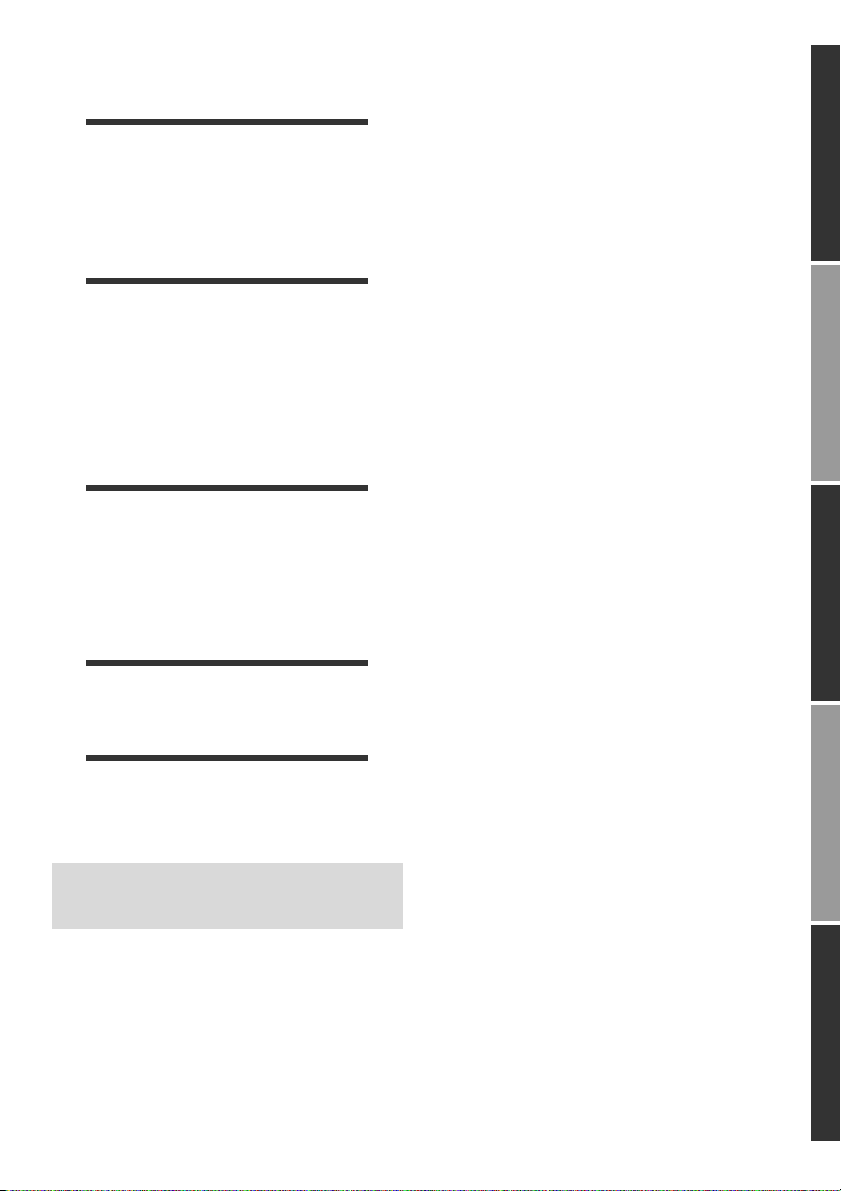
Indice
Per cominciare
Precauzioni di sicurezza. . . . . . . . . . . . . . . . . . . . . . . . . 2
Accessori . . . . . . . . . . . . . . . . . . . . . . . . . . . . . . . . . . . . 4
Cura dell’unità e del supporto. . . . . . . . . . . . . . . . . . . . . 4
Supporti riproducibili . . . . . . . . . . . . . . . . . . . . . . . . . . . . 5
Guida di riferimento e controllo . . . . . . . . . . . . . . . . . . . 7
Utilizzo del touchpad . . . . . . . . . . . . . . . . . . . . . . . . . . . 8
Connessioni e impostazioni
FASE 1 : Collegamento alla TV . . . . . . . . . . . . . . . . . 10
FASE 2 : Collegamento ad un amplificatore/
FASE 3 : Collegamento alla rete . . . . . . . . . . . . . . . . 12
FASE 4 : Collegamento del cavo di
FASE 5 : Impostazioni . . . . . . . . . . . . . . . . . . . . . . . . 13
FASE 6 : Riprogrammazione del telecomando . . . . . 15
Sensore eco intelligente . . . . . . . . . . . . . . . . . . . . . . . . 15
Inserimento o rimozione di un supporto . . . . . . . . . . . . 16
Menu HOME. . . . . . . . . . . . . . . . . . . . . . . . . . . . . . . . . 16
Modalità multiutente . . . . . . . . . . . . . . . . . . . . . . . . . . . 17
Riproduzione . . . . . . . . . . . . . . . . . . . . . . . . . . . . . . . . 18
Utilizzo dei servizi in rete . . . . . . . . . . . . . . . . . . . . . . . 22
Funzione Rete domestica. . . . . . . . . . . . . . . . . . . . . . . 23
VIERA Link “HDAVI Control™” . . . . . . . . . . . . . . . . . . 25
ricevitore . . . . . . . . . . . . . . . . . . . . . . . . . . . 11
alimentazione CA . . . . . . . . . . . . . . . . . . . . 12
Riproduzione
Per cominciareConnessioni e impostazioniRiproduzioneImpostazioniDati di riferimento
Impostazioni
Menu Opzioni . . . . . . . . . . . . . . . . . . . . . . . . . . . . . . . . 26
Menu Setup . . . . . . . . . . . . . . . . . . . . . . . . . . . . . . . . . 29
Dati di riferimento
Guida alla risoluzione dei problemi . . . . . . . . . . . . . . . 35
Messaggi . . . . . . . . . . . . . . . . . . . . . . . . . . . . . . . . . . . 39
Informazioni complementari . . . . . . . . . . . . . . . . . . . . . 41
Specifiche tecniche . . . . . . . . . . . . . . . . . . . . . . . . . . . 42
Precauzioni per la connessione LAN Wireless. . . . . . . 43
≥ Restrizioni all'utilizzo di contenuti copiati
senza autorizzazione ( 40)
≥ Aggiornamento del firmware ( 14)
VQT3V75
3
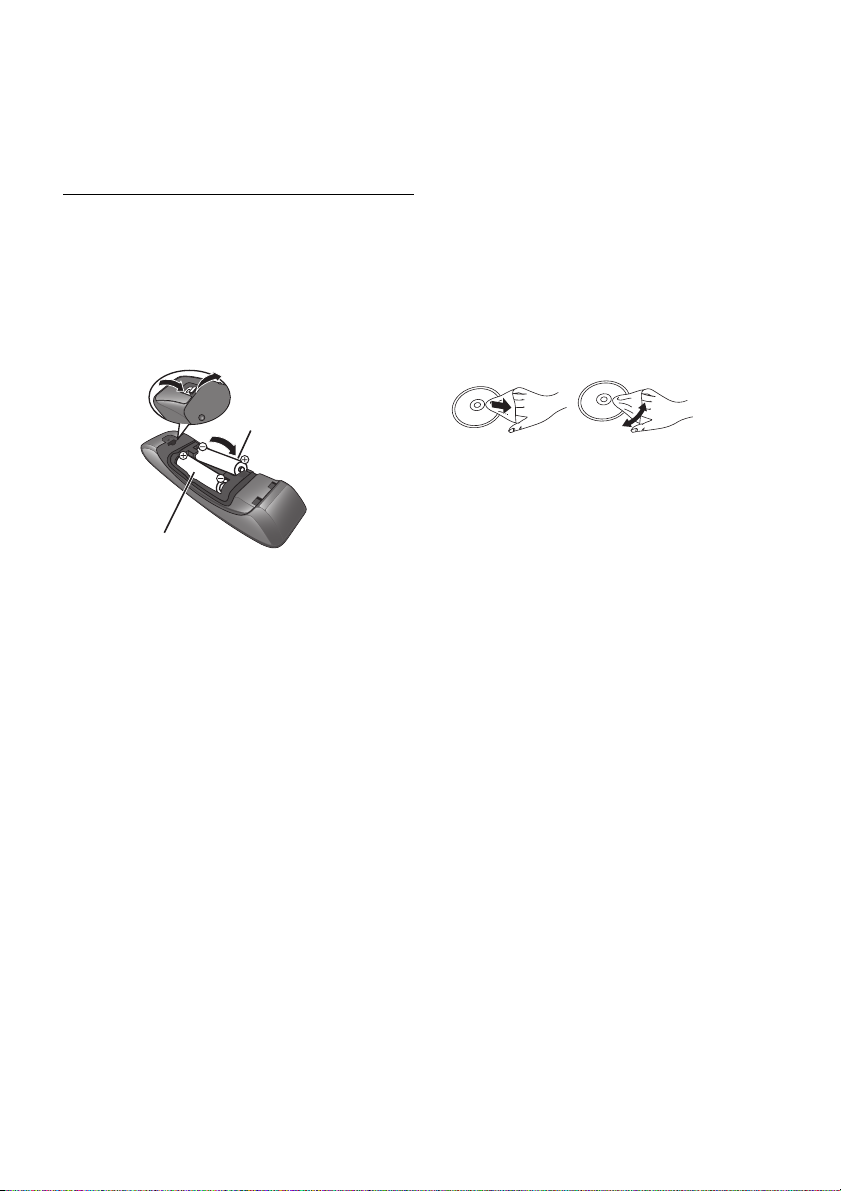
Per cominciar e
LR6, AA
(Batterie alcaline)
SÌ
NO
Accessori
Controllare gli accessori forniti in dotazione prima di
utilizzare questa unità.
1 Telecomando
(N2QAYB000712)
2 Batterie per il telecomando
1 Cavo di alimentazione CA
1 CD-ROM
≥ Codici prodotto forniti in queste istruzioni per l'uso
aggiornati a dicembre 2011. Possono essere soggetti a
modifiche.
≥ Non utilizzare il cavo di alimentazione CA con altri
apparecchi.
∫ Uso del comando a distanza
Inserire in modo che i poli (i e j) corrispondano a quelli
indicati nel telecomando.
Puntarlo verso il sensore del segnale del telecomando di
quest’unità. ( 7)
Cura dell’unità e del supporto
∫ Pulire questa unità con un panno
morbido ed asciutto
≥ Non utilizzare alcol, diluente o benzina per pulire il
dispositivo.
≥ Prima di utilizzare panni trattati chimicamente, leggere
attentamente le istruzioni fornite con il panno stesso.
∫ Le lenti di questa unità
L'unità disco di questa unità ha una sufficiente
resistenza alla polvere, per cui non è necessario pulire la
lente.
∫ Pulire i dischi
Pulire con uno straccio umido e poi asciugare.
∫ Precauzioni sulla gestione del disco e
della scheda
≥ Prendere i dischi per i bordi per evitare di strisciarli di
lasciare impronte digitali sulla loro superficie.
≥ Non incollare etichette o adesivi sui dischi.
≥ Non usare spray per la pulizia di dischi, benzina,
diluenti, fluidi antistatici o solventi di altro tipo.
≥ Pulire polvere, acqua o altro materiale dai terminali
sulla parte posteriore della scheda.
≥ Non utilizzare i seguenti dischi:
– Dischi con adesivo derivante da adesivi o etichette
staccate (dischi a noleggio, eccetera).
– Dischi rovinati o spezzati.
– Dischi con forme irregolari, come ad esempio a
forma di cuore.
∫ Per lo smaltimento o trasferimento di
questa unità
Questa unità può mantenere le informazioni delle
impostazioni dell'utente. In caso di smaltimento o
trasferimento di questa unità, è consigliabile seguire la
procedura per ripristinare tutte le impostazioni di fabbrica
cancellando le impostazioni dell'utente. ( 35, “Per
ripristinare tutte le impostazioni predefinite di fabbrica.”)
≥ Nella memoria di questa unità può essere registrata la
storia delle operazioni.
VQT3V75
4
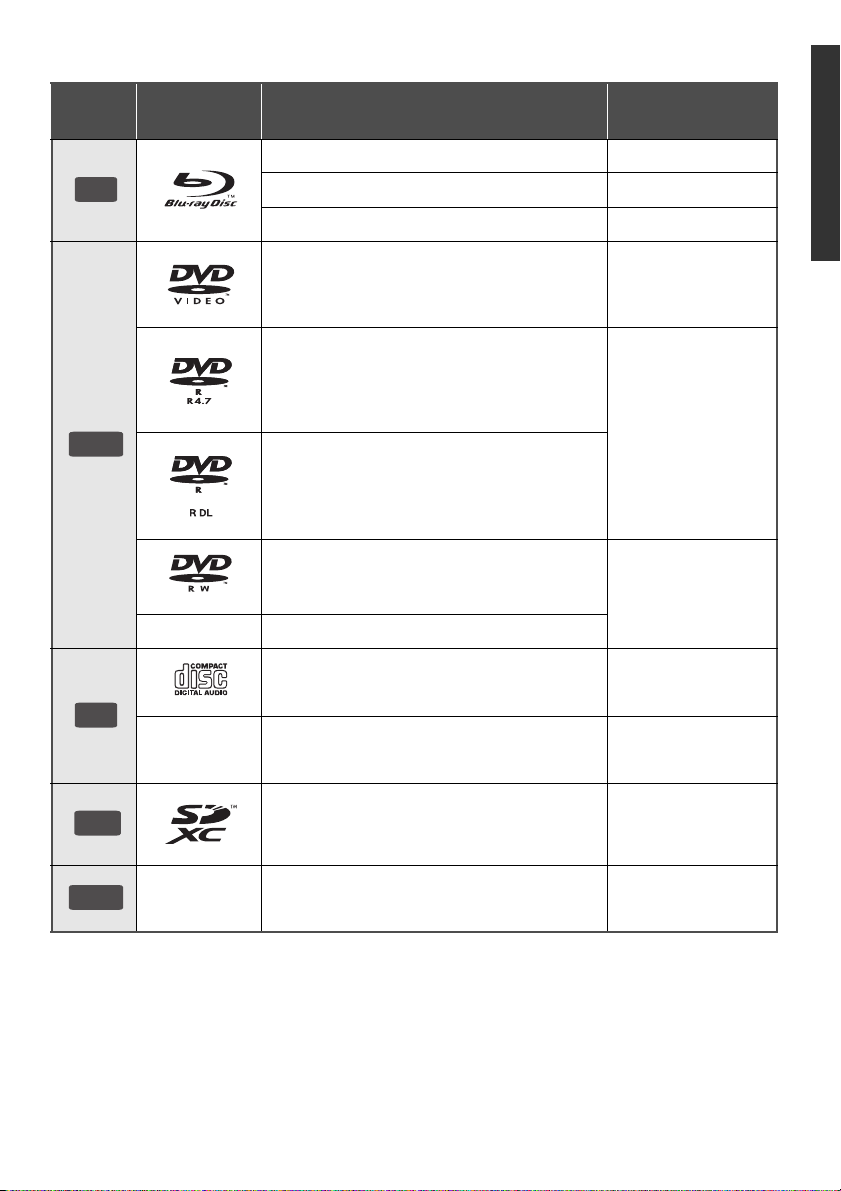
Supporti riproducibili
BD
DVD
CD
SD
USB
Dispositivo
Marchi sul
disco
— +R/+RW/+R DL
Tipi di dispositivo Formato contenuti
DVD-Video Video
BD-Video Video
BD-RE Video, JPEG, MPO
BD-R
DVD-R
DVD-R DL
DVD-RW
Video, DivX
Video, AVCHD, DivX
MKV, JPEG, MPO, FLAC,
MP3, WAV
Video, AVCHD
®
, MKV
Per cominciare
®
,
CD musicale Musica [CD-DA]
—
Scheda di memoria SD (da 8 MB a 2 GB)
Schede di memoria SDHC (da 4 GB a 32 GB)
Scheda di memoria SDXC (48 GB, 64 GB)
(Compatibile con i tipi mini e micro)
—
≥ Vedere a pagina 6 e 42 per ulteriori informazioni sui tipi di contenuti che possono essere riprodotti.
CD-R
CD-RW
Dispositivo USB
(fino a 2 TB)
®
, MKV, JPEG, MPO,
DivX
FLAC, MP3,
Musica [CD-DA], WAV
AVCHD, AVCHD 3D,
MP4, MPEG2, JPEG,
MPO
®
DivX
, MKV, MP4, MPEG,
JPEG, MPO, FLAC, MP3,
WAV
VQT3V75
5

∫ Dischi che non possono essere
riprodotti
≥ DVD-RAM
≥ Super Audio CD
≥ Foto CD
≥ DVD-Audio
≥ Video CD e Super Video
CD
≥ Dischi WMA
≥ Dischi DivX Plus HD
≥ HD DVD
∫ Informazioni sulla gestione delle
regioni
BD-Video
Questa unità è in grado di riprodurre dischi BD-Video
che supportano il codice di regione “B”.
Esempio:
DVD-Video
Questa unità è in grado di riprodurre dischi DVD-Video
che supportano il codice di regione “2” o “ALL”.
Esempio:
2
2 ALL
3
5
∫ Finalizzazione
DVD-R/RW/R DL, +R/+RW/+R DL e CD-R/RW registrati
da un masterizzatore, ecc. devono essere finalizzati dal
masterizzatore stesso per essere riprodotti su questa
unità. Consultare le istruzioni del produttore del
masterizzatore.
∫ BD-Video
≥ Questa unità supporta l'audio ad alto bit rate (Dolby
Digital Plus, Dolby TrueHD, DTS-HD High Resolution
Audio e DTS-HD Master Audio) adottato nei BD-Video.
∫ 3D
≥ È possibile riprodurre dei video 3D e delle immagini
fisse 3D quando questa unità è collegata a un
televisore compatibile con il 3D mediante un cavo
HDMI ad alta velocità.
≥
È possibile guardare i video in 2D come se fossero in 3D.
28)
(
∫ CD musicale
ll funzionamento e la qualità audio del CD non conformi
alle specifiche CD-DA (CD copia controllo, ecc) non
possono essere garantiti.
∫ Schede SD
≥ Possono essere utilizzate schede
miniSD, microSD, microSDHC e
microSDXC, ma devono essere
utilizzate con un adattatore. Tali
adattatori sono di solito forniti con le
schede stesse, altrimenti se le deve
procurare il cliente.
≥ Per proteggere i contenuti della scheda,
spostare la linguetta di protezione dalla
registrazione (sulla scheda SD) su “LOCK”.
≥ Questa unità è compatibile con le Schede di Memoria
SD che si conformano ai formati FAT12 e FAT16 delle
Specifiche per Schede SD, ed anche con le Schede di
Memoria SDHC in formato FAT32 (non supportano
nomi dei file lunghi) e con le Schede di Memoria SDXC
in exFAT.
≥ Se la scheda SD viene utilizzata su computer o
dispositivi non compatibili, è possibile che i contenuti
registrati vengano cancellati in seguito alla
formattazione della scheda ecc.
≥ La memoria utilizzabile potrebbe essere leggermente
inferiore alla capacità della scheda.
∫ Dispositivo USB
≥ Non è garantito che questa unità possa essere
collegata a tutti i dispositivi USB.
≥ Questa unità non supporta la messa in carica dei
dispositivi USB.
≥ Sono supportati i file system FAT12, FAT16, FAT32 e
NTFS.
≥ Questa unità supporta USB2.0 ad Alta Velocità.
≥ Questa unità è in grado di supportare un hard disk con
file system in formato FAT32 e NTFS.
Alcuni tipi di hard disk possono richiedere l'utilizzo di
una specifica sorgente di alimentazione esterna.
∫ BD-RE, BD-R
Quando si riproducono dischi registrati in modalità DR
utilizzando dei masterizzatori per dischi Blu-ray
Panasonic, è possibile che l'audio non venga riprodotto
correttamente, o che si verifichino problemi analoghi.
≥ Potrebbe non essere possibile riprodurre i supporti di cui
sopra in alcuni casi a causa del tipo di supporto stesso,
delle condizioni della registrazione, del metodo di
registrazione e del modo in cui i file sono stati creati.
≥ I produttori dei dischi possono verificare in che modo
vengono riprodotti i dischi. Potrebbe quindi non essere
sempre possibile controllare la riproduzione come descritto
in queste istruzioni. Leggere le istruzioni con attenzione.
VQT3V75
6
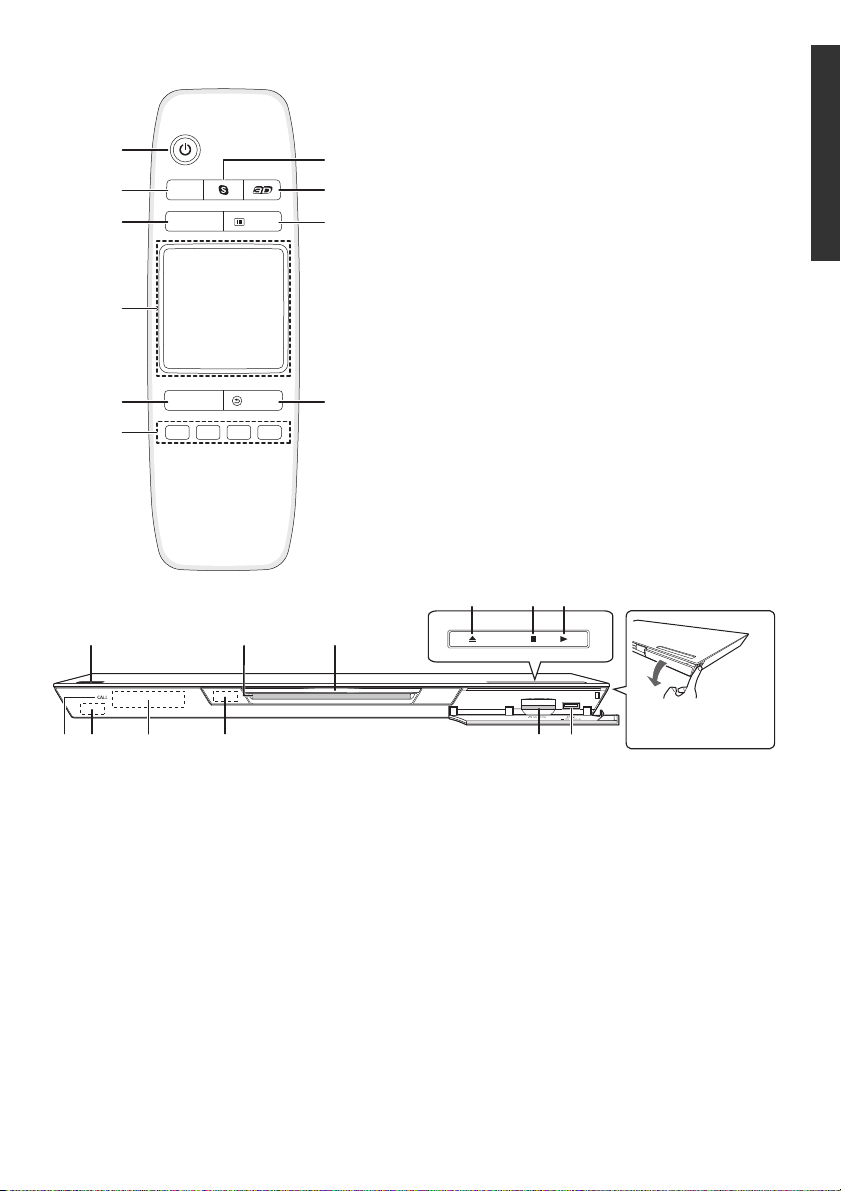
Guida di riferimento e controllo
INTERNET
OPTION
RETURN
HOME
KEYS
1
2
3
4
5
6
7
8
10
9
132
456
87
9 1110 12
Tirare per abbassare il
pannello frontale.
1 Spegnere e riaccendere il dispositivo
2 Mostra la schermata principale del VIERA Connect
3 Mostra il menu HOME ( 16)
4 Touchpad ( 8)
5 Visualizza il menu Opzioni ( 26)
6 Tasti colorati (rosso, verde, giallo, blu)
7 Avvio di una comunicazione video ( 22)
8 Impostazione degli effetti 3D ( 28)
9 Visualizza la schermata KEYS ( 9)
10 Ritorno alla schermata precedente
( 22)
Utilizzato per varie operazioni
Sposta l’evidenziazione, conferma la selezione, ecc.
Sono utilizzati per vari scopi, a seconda della
schermata visualizzata
Per cominciare
1 Interruttore standby/accensione (Í/I) ( 13)
Premere per passare dalla modalità on a standby o
viceversa. Nella modalità standby l'unità consuma
un piccolo quantitativo di energia.
2 Alloggiamento del disco ( 16)
3 LED all'interno dell'alloggiamento
4 Espelle il disco ( 16)
5 Arresto ( 18)
6 Dare inizio alla riproduzione ( 18)
7 LED DI CHIAMATA
Il LED si accenderà quando questa unità riceve una
videochiamata in ingresso, ecc. ( 22)
8 Sensore del segnale del telecomando
Distanza massima: circa 7 m
Angolazione: Circa 20e in alto e in basso, 30e a
sinistra e a destra
9 Visualizza
10 Sensore eco intelligente ( 15)
11 Slot per scheda SD ( 16)
12 Porta USB ( 16)
Terminali del pannello posteriore ( 10–12)
VQT3V75
7
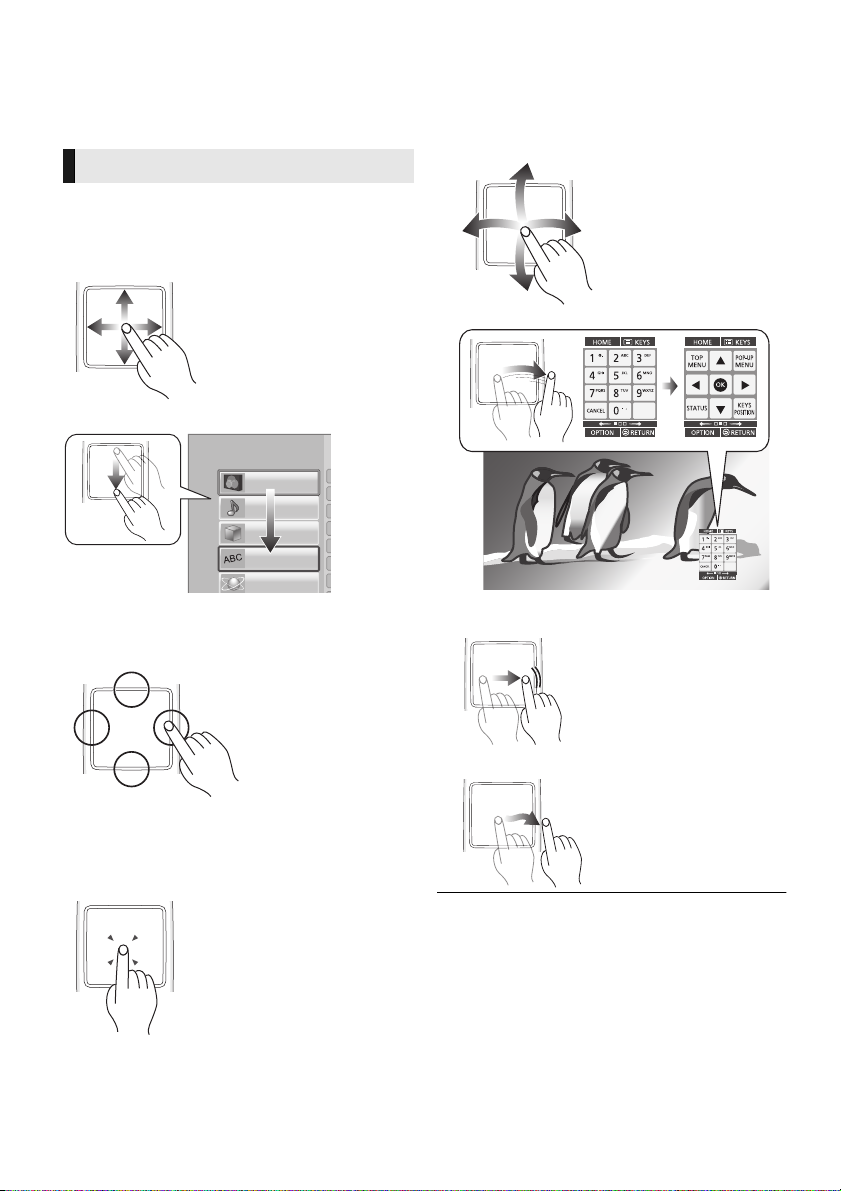
Utilizzo del touchpad
Il touchpad del telecomando è utilizzato per varie
operazioni, quali lo spostamento dell’evidenziazione o
del puntatore, la conferma della selezione, il controllo
della riproduzione, l'immissione di caratteri, ecc.
Utilizzo di base del touchpad
∫ Spostare l'evidenziazione o il
puntatore
Sfiorando il touchpad, l'evidenziazione o il puntatore si
sposteranno nella direzione in cui si muove il dito.
ad es.
Impostazioni Lettore
Immagine
Audio
3D
Lingua
Rete
È possibile continuare a spostare l'evidenziazione verso
l'alto, verso il basso, a destra e a sinistra tenendo il dito
premuto su un bordo del touchpad.
∫ Passaggio da una schermata a
un'altra
In alcuni casi è possibile passare da una schermata
all'altra muovendo leggermente il dito in orizzontale o in
verticale sul touchpad.
Muovere rapidamente il dito e toglierlo dal touchpad.
ad es.
Esempio di movimento errato
Il dito rimane a contato con il touchpad
∫ Conferma della selezione
Picchiettare brevemente il touchpad con il dito per
confermare la selezione.
Rilasciare il dito non appena tocca il touchpad.
VQT3V75
8
Il movimento è troppo lento
≥ Nei seguenti casi è possibile che il sistema sopra descritto
non funzioni:
– Quando si tocca il touchpad con le unghie
– Quando si indossano dei guanti
– Quando si hanno le mani bagnate
≥ Non premere il touchpad con oggetti appuntiti quali penne
a sfera ecc., e non esercitare troppa forza.
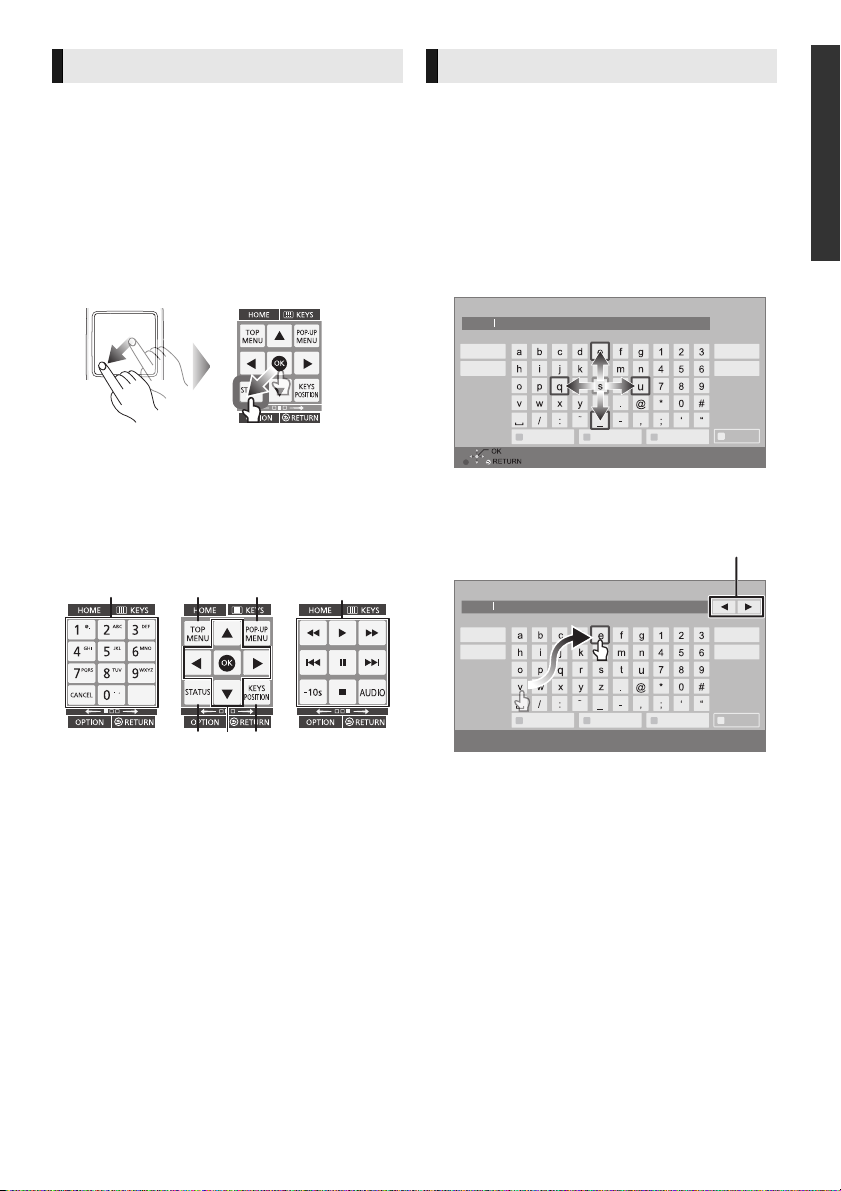
Utilizzo della schermata KEYS
23
4
5
6
7
1
Simboli Alfanumerico Altri Caratteri
Inserisci Soprannome
Shift
Modo
Elimina
Fine
Utente 2
L
Inserisci Soprannome
Shift
Modo
Elimina
Fine
Utente 2
Simboli Alfanumerico Altri Caratteri
Selezionare per spostare il cursore nella casella di testo
Immissione di caratteri
La schermata KEYS viene visualizzata quando si preme
[KEYS]. Consente di selezionare una voce, controllare la
riproduzione, immettere del testo, ecc.
La schermata KEYS avrà la priorità rispetto a qualsiasi
altra schermata visualizzata.
1 Selezionare la schermata desiderata premendo
diverse volte [KEYS].
( sotto, Tipi di schermata KEYS)
≥ È anche possibile cambiare la schermata facendo
scorrere il dito in orizzontale.
2 Spostare il puntatore sul tasto da selezionare.
3 Togliere il dito, quindi picchiettare sul touchpad.
Per nascondere la schermata KEYS
Premere [RETURN].
∫ Tipi di schermata KEYS
Ogni volta che si preme [KEYS] la schermata
visualizzata cambia nel seguente ordine.
1 Quando viene visualizzata la schermata con la
tastiera:
Spostare l'evidenziazione o il puntatore su
“Modo”, quindi picchiettare sul touchpad.
È possibile selezionare il metodo di immissione tra i
due disponibili, come descritto sotto. La modalità
cambia ogni volta che si seleziona “Modo”.
Modalità 1:
L'evidenziazione si sposta in verticale o in
orizzontale in base al movimento del dito sul
touchpad.
Modalità 2:
Il puntatore si sposta liberamente nella direzione in
cui si muove il dito.
Per cominciare
1 Selezionare i numeri dei titoli, ecc./Inserire i numeri
o le lettere
2 Visualizza Top menu ( 20)
3 Visualizzazione del menu Pop-up ( 20)
4 Mostra i messaggi di stato ( 20)
5[3, 4, 2, 1] :
selezione
Sposta l'evidenziazione per la
[OK] : Conferma la selezione
6 Cambia la posizione in cui viene visualizzata la
schermata KEYS. La posizione cambia ogni volta
che si seleziona un tasto.
7 Tasti per il controllo di base della riproduzione
( 18)
≥ Le indicazioni [HOME], [KEYS], [OPTION] e
[RETURN] hanno uno scopo puramente orientativo.
Non è possibile selezionare questi tasti nella
schermata KEYS.
2 Spostare l'evidenziazione o il puntatore su un
tasto, quindi picchiettare sul touchpad.
VQT3V75
9

Connessioni e impostazioni
HDMI IN
VIDEO IN
AUDIO IN
L
R
FASE 1 : Collegamento alla TV
Effettuare una delle seguenti connessioni, in base all'ingresso del televisore utilizzato.
≥ Prima di effettuare un qualsiasi collegamento, è consigliabile scollegare temporaneamente l'alimentazione CA di
tutte le unità.
≥ Non collegare tramite il videoregistratore a cassette. A causa della protezione della copia, l'immagine potrebbe non
essere visualizzata correttamente.
≥ Utilizzare cavi HDMI ad alta velocità. Non è possibile utilizzare cavi non compatibili con lo standard HDMI.
Si consiglia di servirsi del cavo HDMI della Panasonic. Quando si emette in uscita il segnale 1080p, si consiglia di
utilizzare cavi HDMI da 5,0 metri o meno.
Codice componente consigliato (cavo HDMI ad alta velocità):
RP-CDHS15 (1,5 m), RP-CDHS30 (3,0 m), RP-CDHS50 (5,0 m), ecc.
HDMI AV OUT (Alta qualità)
Cavo HDMI
VIDEO OUT (Qualità standard)
≥ Collegare le prese dello stesso colore.
VQT3V75
10
Cavo Audio/Video
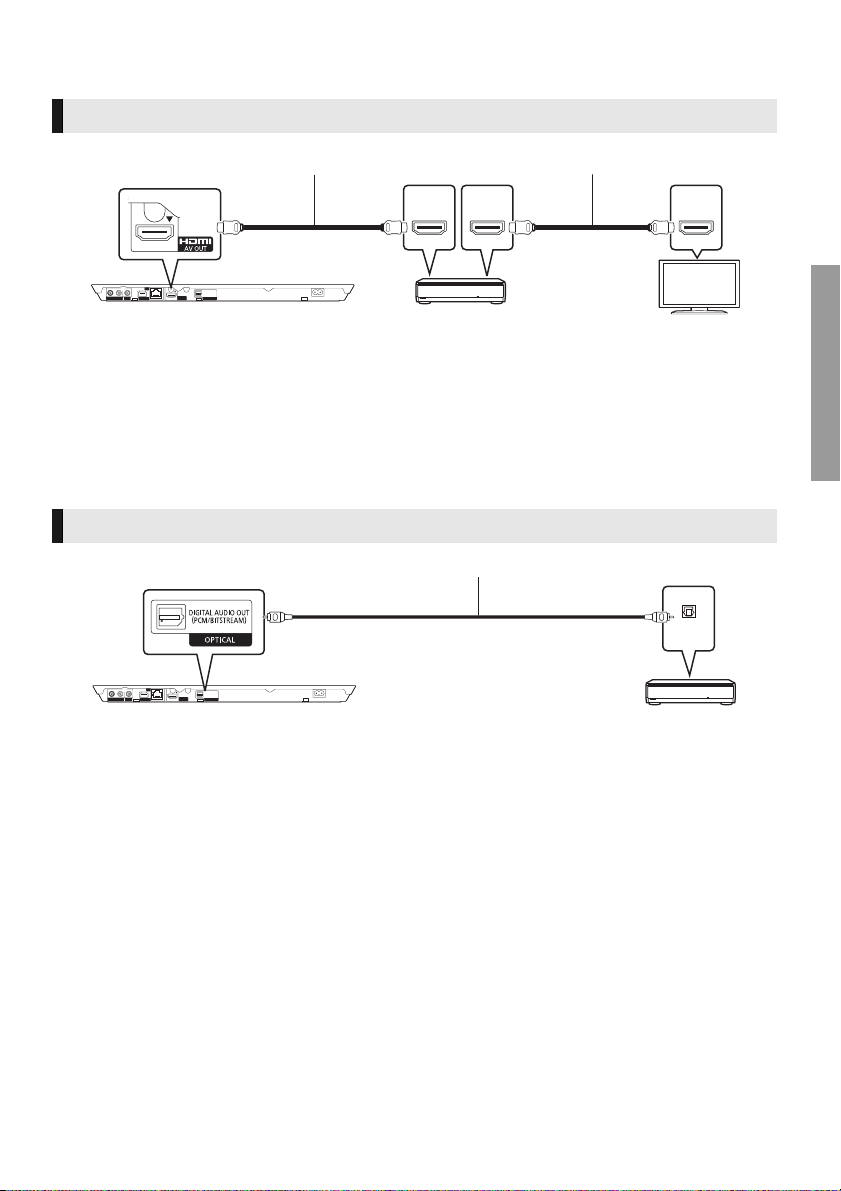
FASE 2 :
HDMI IN
(ARC)
HDMI OUT
(ARC)
HDMI IN
Effettuare una delle seguenti connessioni, in base all'ingresso dell'amplificatore/del ricevitore utilizzato.
Collegamento ad un amplificatore/ricevitore
HDMI AV OUT
Cavo HDMI Cavo HDMI
Amplificatore/ricevitore
≥ Impostare “Uscita Audio Digitale” ( 30).
≥ Quando si collega l'unità a un amplificatore/ricevitore non compatibile con il 3D, collegarla a un televisore tramite
l'uscita HDMI AV OUT, quindi collegare il televisore all'amplificatore/al ricevitore. Si noti tuttavia che il formato
dell'audio non può essere superiore a 5.1 canali.
≥ Quando si utilizza un televisore o un amplificatore/ricevitore privo dell'indicazione “(ARC)” (e che quindi non è
compatibile con ARC) sul terminale HDMI, per ascoltare l'audio del televisore attraverso l'amplificatore/ricevitore è
anche necessario collegare l'amplificatore/ricevitore al televisore tramite un cavo digitale a fibre ottiche.
OPTICAL
Cavo digitale a fibre ottiche
OPTICAL IN
Connessioni e impostazioni
≥ Impostare “Uscita audio HDMI” su “Off” ( 30).
≥ Impostare “Uscita Audio Digitale” ( 30).
Amplificatore/ricevitore
VQT3V75
11
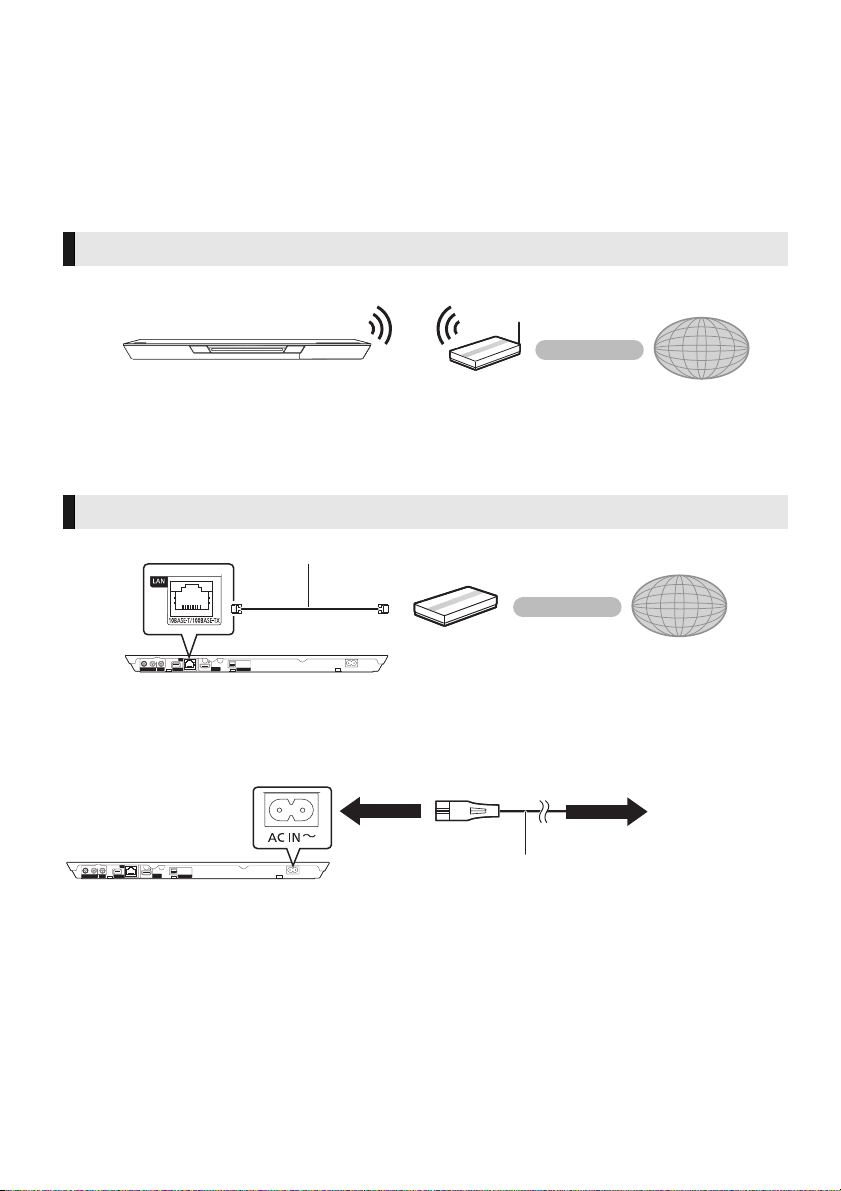
FASE 3 : Collegamento alla rete
Router a banda larga, ecc.
Internet
A una presa di
corrente
Cavo di alimentazione CA (compreso)
Quando questa unità è collegata ad una banda larga, possono essere utilizzati i servizi seguenti.
≥ È possibile aggiornare il firmware ( 14)
≥ È possibile utilizzare BD-Live ( 21)
≥ È possibile utilizzare VIERA Connect ( 22)
≥ È possibile accedere a un altro dispositivo (Rete Domestica) ( 23)
≥ Questa unità supporta Wi-Fi Direct
router. È possibile utilizzare questa funzione con la Funzione Rete domestica, ecc. Con la connessione via Wi-Fi
TM
Direct
l’accesso a internet non è disponibile. ( 23, 32)
Per maggiori dettagli sui metodi di collegamento, consultare le istruzioni fornite con gli apparecchi collegati.
Connessione LAN Wireless
Questa unità può essere collegata in modalità wireless a un router senza fili.
TM
e può collegarsi in modalità wireless a dispositivi wireless senza utilizzare un
≥ Per informazioni aggiornate sulla compatibilità del proprio router wireless vedere
http://panasonic.jp/support/global/cs/
(Il sito è solo in inglese.)
≥ L'unità non è compatibile con i servizi LAN wireless pubblici presenti in aeroporti, stazioni, bar, ecc.
≥ Per informazioni sulle precauzioni da adottare quando si collega l’unità a una LAN wireless vedere a pagina 43.
Router Wireless, ecc. Internet
Cavo di collegamento LAN
Cavo LAN
≥ Utilizzare soltanto cavi LAN diretti di categoria 5 o superiore (STP) per collegarsi alle periferiche.
≥ L’inserimento di un cavo che non sia il cavo della LAN nel terminale della LAN può danneggiare l'unità.
FASE 4 : Collegamento del cavo di alimentazione CA
≥ Questa unità consuma una piccola quantità di corrente CA ( 42) anche da spenta. Al fine di risparmiare corrente,
se non si utilizza questa unità per un certo periodo di tempo, è consigliabile scollegarla.
VQT3V75
12

FASE 5 : Impostazioni
RETURN
Impostazione Rapida Rete
Via Cavo
Wireless
Selezionare una modalità di connessione.
Impost. attuali : Via Cavo
OK
Impostazioni Wireless
Seleziona un metodo di connessione al punto di accesso
wireless.
Far riferimento alle istruzioni per l'uso del punto di
accesso wireless per i metodi di connessione.
Cerca rete wireless
WPS ( tasto PUSH )
*
2
Ad es.
Impostazione rapida
Dopo che si è collegato per la prima volta il nuovo lettore
e si è premuto [Í], verrà visualizzata una schermata per
le impostazioni di base.
Preparazione
Accendere il televisore e selezionare l’entrata video
adatta sul televisore.
1 Premere [Í].
Viene visualizzata la schermata di installazione.
2 Seguire le istruzioni sullo schermo ed applicare
le impostazioni.
≥ È possibile eseguire questa installazione in qualsiasi
momento scegliendo “Impostazione rapida” dal Menu di
installazione. ( 33)
≥ Se questa unità è collegata ad una TV Panasonic (VIERA)
che supporta HDAVI Control 2 o successivo, attraverso un
cavo HDMI, le informazioni per l'impostazione della TV
quali “Lingua su schermo” vengono trasmesse da questa
unità.
Impostazione Rapida Rete
Dopo aver completato l’operazione “Impostazione
rapida”, è possibile effettuare l’operazione “Impostazione
Rapida Rete”.
Selezionare “Via Cavo” o “Wireless”.
∫ Connessione “Via Cavo”
Seguire le istruzioni sullo schermo per effettuare le
impostazioni di connessione.
∫ Connessione “Wireless”
Prima di iniziare la configurazione della connessione
wireless
≥ Ottenere il proprio nome di rete (SSID
≥ Se la connessione wireless è crittografata
accertarsi di conoscere la chiave di crittografia.
Selezionare “Cerca rete wireless” o “WPS (tasto
PUSH)”, quindi seguire le istruzioni sullo schermo
ed applicare le impostazioni.
*1
).
Connessioni e impostazioni
WPS (tasto PUSH):
Se il proprio router wireless supporta
WPS (tasto PUSH), è possibile
effettuare le impostazioni facilmente
premendo il pulsante WPS su di
esso.
VQT3V75
13
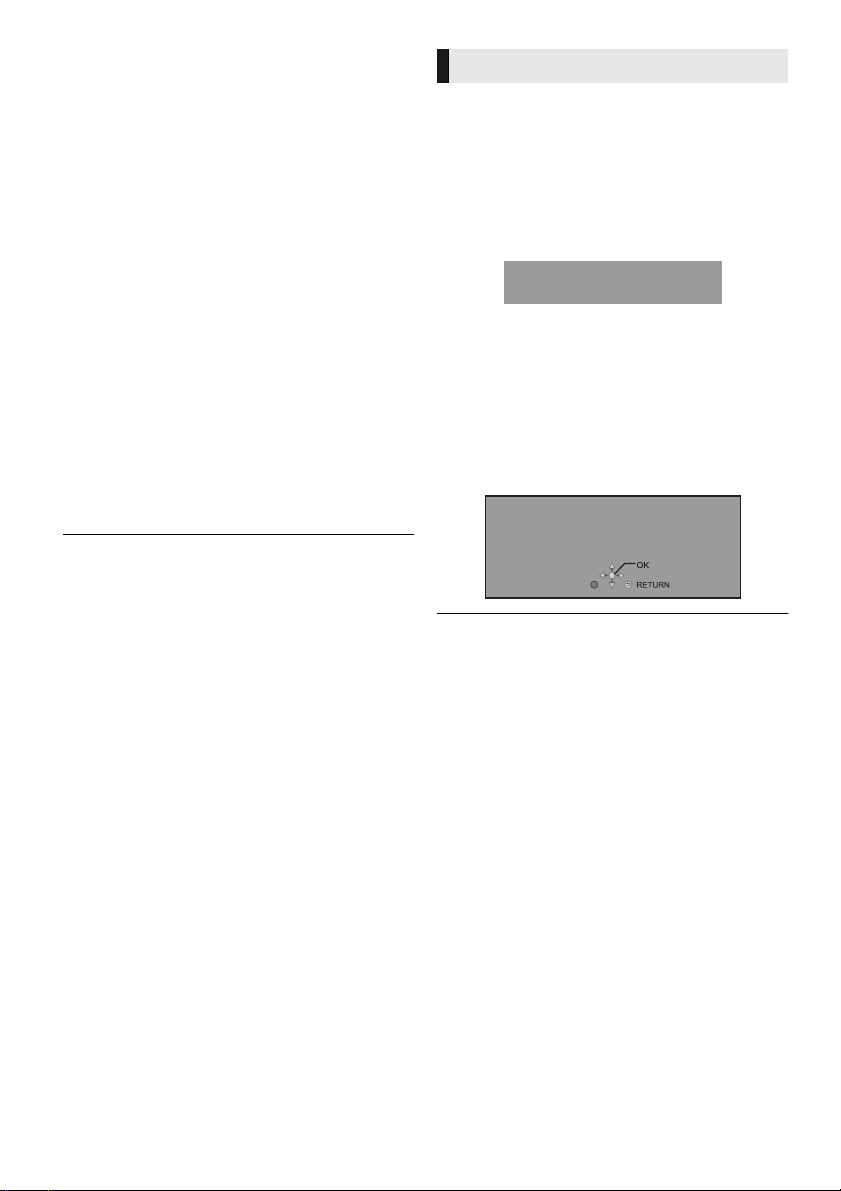
WPS (Wi-Fi Protected SetupTM) è uno standard che
Nuovo firmware disponibile.
Aggiornare il firmware in Impostazioni.
Il firmware è stato aggiornato.
Versione Attuale:
x.xx
facilita le impostazioni relative alla connessione ed alla
sicurezza di dispositivi LAN wireless.
1 Premere il pulsante WPS o il pulsante
corrispondente del router wireless sino a che la spia
inizia a lampeggiare.
≥ Per ulteriori informazioni, vedere le istruzioni per
l'uso del router wireless.
2 Selezionare “Avvio”.
Cerca rete wireless:
≥ Selezionando “Cerca rete wireless”, verranno
visualizzate le reti wireless disponibili. Selezionare il
nome della propria rete.
– Se il proprio Nome di rete non viene visualizzato
eseguire una nuova ricerca premendo il tasto rosso
sul telecomando.
– Il SSID stealth non verrà visualizzato quando si
seleziona “Cerca rete wireless”. Immetterlo
manualmente utilizzando “Impostazione manuale”.
(Premere [HOME] selezionare “Impostazioni”
selezionare “Impostazioni Lettore” selezionare
“Rete” selezionare “Impostazioni di Rete”
selezionare “Impostazioni Wireless” selezionare
“Impostazione di Connessione” selezionare
“Impostazione manuale”)
≥ Se la rete wireless è crittografata, verrà visualizzata
una schermata per l'immissione della chiave di
crittografia.
Immettere la chiave di crittografia della propria rete.
≥ Per ulteriori informazioni consultare le istruzioni di
funzionamento dell’hub o del router.
≥ È possibile effettuare tale impostazione in qualunque
momento selezionando “Impostazione Rapida Rete” nel
menu Setup. ( 32)
≥ È possibile rifare ciascuna di queste impostazioni
singolarmente utilizzando “Impostazioni di Rete”. ( 32)
≥ Non utilizzare questa unità per collegarsi a una rete
wireless che non si ha diritto ad utilizzare.
Durante le ricerche automatiche in un ambiente con rete
wireless, le reti wirelss (SSID) per le quali non si
possiedono i diritti di utilizzo possono essere
visualizzate; comunque l'utilizzo di tali reti è considerato
un accesso illegale.
≥ Dopo aver impostato la rete di questa unità, possono
cambiare le impostazioni (livello di codifica, ecc.) del router
Wireless.
Se si hanno problemi a collegarsi sul PC, armonizzare le
impostazioni di rete del PC con quelle del router Wireless.
≥ È necessario essere consapevoli che se si utilizza un
collegamento non crittografato è possibile che il contenuto
della comunicazione venga visualizzato illegalmente da
terze parti, o che vengano intercettate informazioni
personali/riservate.
*1
Il SSID (Service Set IDentification) è un nome utilizzato da
una LAN wireless per identificare una rete particolare. La
trasmissione è possibile se il SSID corrisponde in
entrambe i dispositivi.
*2
Il router wireless compatibile con Wi-Fi Protected SetupTM
dovrebbe riportare il relativo marchio.
Aggiornamento del firmware
Talvolta, Panasonic pubblica firmware aggiornato per
questa unità che può aggiungere o migliorare alcune
funzioni. Questi aggiornamenti sono disponibili
gratuitamente.
Questa unità è in grado di controllare il firmware
automaticamente quando viene collegata ad Internet
attraverso una connessione a banda larga.
Quando è disponibile una nuova versione del firmware,
viene visualizzata la schermata seguente.
Per aggiornare il firmware
Premere [HOME] selezionare “Impostazioni”
selezionare “Impostazioni Lettore” selezionare
“Sistema” selezionare “Aggiornamento firmware”
selezionare “Aggiorna adesso”
NON SCOLLEGARE l'unità dall'alimentazione CA e non
effettuare alcuna operazione durante l'aggiornamento.
Dopo l'installazione del firmware, sul display dell'unità
viene visualizzato “FINISH”. L'unità si riavvia e viene
visualizzata la schermata seguente.
≥ Se il download su questa unità fallisce o se questa
unità non è collegata ad Internet, è possibile scaricare
il firmware più recente dal seguente sito web e
metterlo su un CD-R per aggiornarlo.
http://panasonic.jp/support/global/cs/
(Il sito è solo in inglese.)
Per visualizzare la versione firmware di quest’unità.
( 34, “Informazioni Versione Firmware”)
≥ Il download richiederà diversi minuti. A seconda
dell'ambiente utilizzato per il collegamento, è anche
possibile che ci voglia più tempo, o che il download
non venga eseguito correttamente.
≥ Se non si desidera controllare automaticamente la
versione più recente del firmware, impostare “Controllo
automatico aggiornamenti” su “Off”. ( 34)
14
VQT3V75
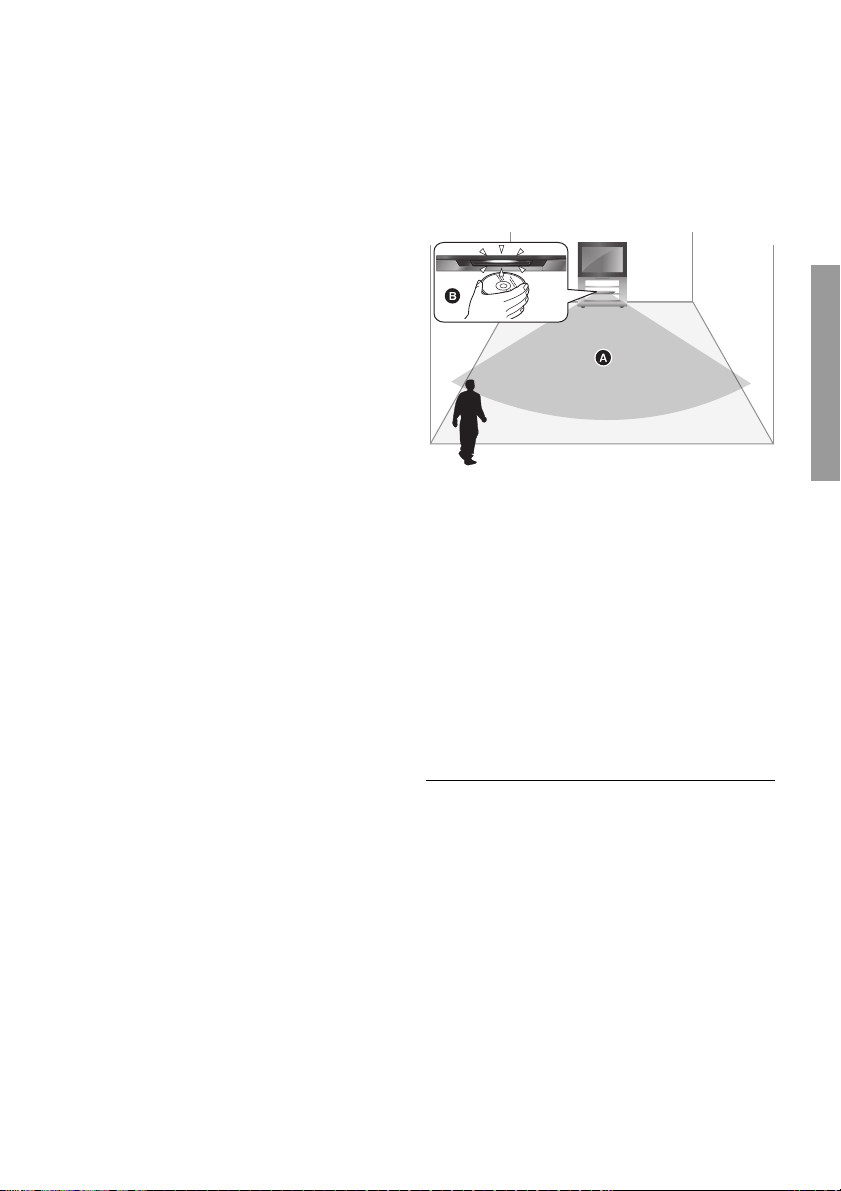
FASE 6 : Riprogrammazione del telecomando
Se si possiedono più lettori/registratori Panasonic e il
telecomando agisce contemporaneamente su entrambi i
prodotti, per evitarlo sarà necessario cambiare il codice
del telecomando. ( 34, “Telecomando”)
Sensore eco intelligente
Questa modalità riduce il consumo di corrente quando
l'unità si trova in standby e il sensore non rileva la
presenza di persone nelle vicinanze.
Preparazione
Impostare “Quick start” su “On (Eco-sensore
intelligente)” ( 34).
Visualizzazione dell'area di rilevazione del sensore e
funzionamento dell'unità
A Area di rilevazione del sensore (a i20eC) :
Fino a circa 5 m di distanza; 20e verso l'alto e verso
il basso e 30e a sinistra e a destra dell'unità
≥ Il consumo di corrente raggiunge il livello minimo
quando non sono presenti persone all'interno
dell'area di rilevazione da più di 30 minuti.
≥ Quando invece vi è un movimento di persone
all'interno dell'area di rilevazione (ad esempio
quando qualcuno cammina nella stanza in cui si
trova l'unità) avverrà quanto segue.
– La velocità di avvio dell'unità in standby
aumenterà.
– Il consumo di corrente in condizioni di inattività
aumenta. (per informazioni sul consumo di
corrente vedere 42)
B Il LED all'interno dell'alloggiamento si illuminerà
quando viene rilevato un movimento nelle
immediate vicinanze dell'unità, ad esempio quando
viene inserito un disco.
≥ Questa funzione non è disponibile nelle seguenti
condizioni.
– Per circa 1 minuto dopo che è stato collegato il cavo di
alimentazione CA.
– Quando l'unità si trova all'interno di un armadietto
chiuso anteriormente da un vetro.
≥ La sensibilità di rilevazione può ridursi nelle seguenti
condizioni.
– Quando la temperatura dell'ambiente è vicina a quella
corporea.
– Quando l'unità è esposta alla luce solare diretta p si
trova vicino a dispositivi per il riscaldamento.
– Quando le persone si avvicinano all'unità in linea retta.
– Oltre ai fattori sopra elencati, anche eventuali
cambiamenti della temperatura, interferenze ecc.
possono incidere negativamente sulla sensibilità di
rilevazione.
Connessioni e impostazioni
VQT3V75
15
